OPEL ASTRA K 2017.5 Īpašnieka rokasgrāmata (in Latvian)
Manufacturer: OPEL, Model Year: 2017.5, Model line: ASTRA K, Model: OPEL ASTRA K 2017.5Pages: 517, PDF Size: 11.48 MB
Page 191 of 517
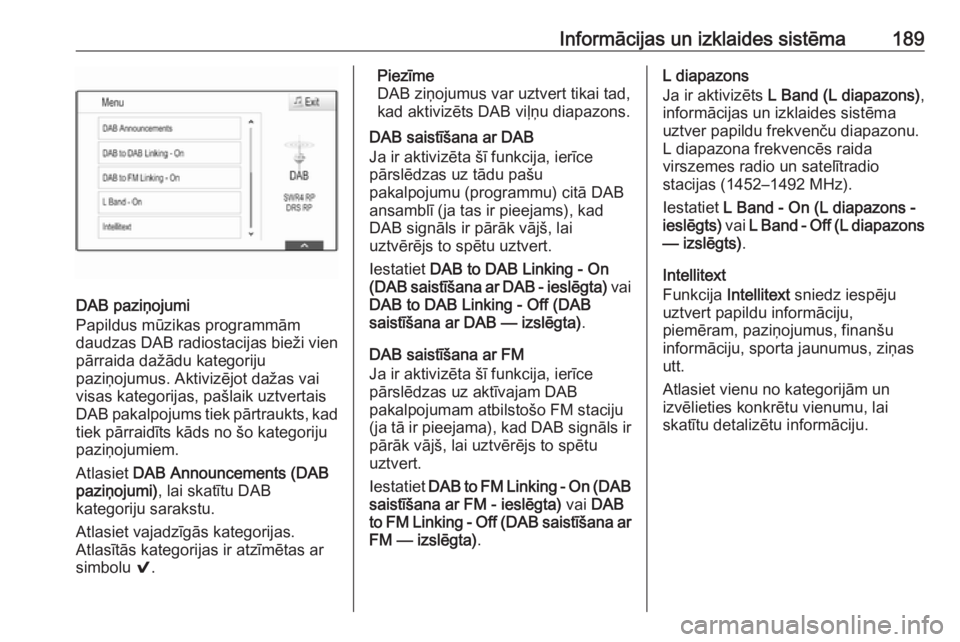
Informācijas un izklaides sistēma189
DAB paziņojumi
Papildus mūzikas programmām
daudzas DAB radiostacijas bieži vien pārraida dažādu kategoriju
paziņojumus. Aktivizējot dažas vai visas kategorijas, pašlaik uztvertaisDAB pakalpojums tiek pārtraukts, kad
tiek pārraidīts kāds no šo kategoriju paziņojumiem.
Atlasiet DAB Announcements (DAB
paziņojumi) , lai skatītu DAB
kategoriju sarakstu.
Atlasiet vajadzīgās kategorijas.
Atlasītās kategorijas ir atzīmētas ar
simbolu 9.
Piezīme
DAB ziņojumus var uztvert tikai tad,
kad aktivizēts DAB viļņu diapazons.
DAB saistīšana ar DAB
Ja ir aktivizēta šī funkcija, ierīce
pārslēdzas uz tādu pašu
pakalpojumu (programmu) citā DAB
ansamblī (ja tas ir pieejams), kad
DAB signāls ir pārāk vājš, lai
uztvērējs to spētu uztvert.
Iestatiet DAB to DAB Linking - On
(DAB saistīšana ar DAB - ieslēgta) vai
DAB to DAB Linking - Off (DAB
saistīšana ar DAB — izslēgta) .
DAB saistīšana ar FM Ja ir aktivizēta šī funkcija, ierīce
pārslēdzas uz aktīvajam DAB
pakalpojumam atbilstošo FM staciju (ja tā ir pieejama), kad DAB signāls ir pārāk vājš, lai uztvērējs to spētu
uztvert.
Iestatiet DAB to FM Linking - On (DAB
saistīšana ar FM - ieslēgta) vai DAB
to FM Linking - Off (DAB saistīšana ar
FM — izslēgta) .L diapazons
Ja ir aktivizēts L Band (L diapazons) ,
informācijas un izklaides sistēma
uztver papildu frekvenču diapazonu. L diapazona frekvencēs raida
virszemes radio un satelītradio
stacijas (1452–1492 MHz).
Iestatiet L Band - On (L diapazons -
ieslēgts) vai L Band - Off (L diapazons
— izslēgts) .
Intellitext
Funkcija Intellitext sniedz iespēju
uztvert papildu informāciju,
piemēram, paziņojumus, finanšu
informāciju, sporta jaunumus, ziņas
utt.
Atlasiet vienu no kategorijām un
izvēlieties konkrētu vienumu, lai
skatītu detalizētu informāciju.
Page 192 of 517
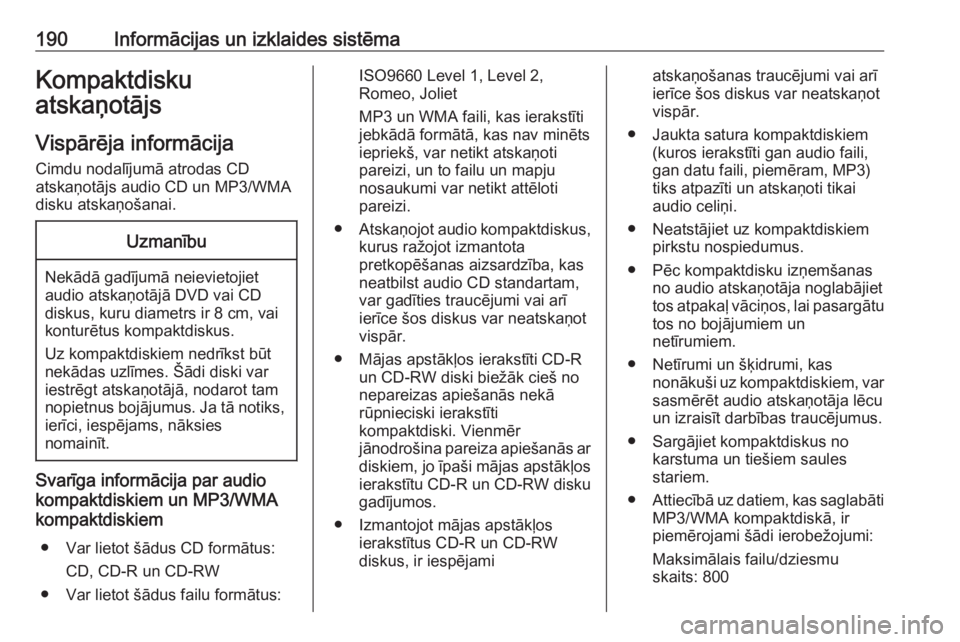
190Informācijas un izklaides sistēmaKompaktdisku
atskaņotājs
Vispārēja informācija
Cimdu nodalījumā atrodas CD
atskaņotājs audio CD un MP3/WMA
disku atskaņošanai.Uzmanību
Nekādā gadījumā neievietojiet audio atskaņotājā DVD vai CD
diskus, kuru diametrs ir 8 cm, vai
konturētus kompaktdiskus.
Uz kompaktdiskiem nedrīkst būt
nekādas uzlīmes. Šādi diski var
iestrēgt atskaņotājā, nodarot tam
nopietnus bojājumus. Ja tā notiks, ierīci, iespējams, nāksies
nomainīt.
Svarīga informācija par audio
kompaktdiskiem un MP3/WMA
kompaktdiskiem
● Var lietot šādus CD formātus: CD, CD-R un CD-RW
● Var lietot šādus failu formātus:
ISO9660 Level 1, Level 2,
Romeo, Joliet
MP3 un WMA faili, kas ierakstīti jebkādā formātā, kas nav minēts
iepriekš, var netikt atskaņoti
pareizi, un to failu un mapju
nosaukumi var netikt attēloti
pareizi.
● Atskaņojot audio kompaktdiskus,
kurus ražojot izmantota
pretkopēšanas aizsardzība, kas
neatbilst audio CD standartam,
var gadīties traucējumi vai arī
ierīce šos diskus var neatskaņot
vispār.
● Mājas apstākļos ierakstīti CD-R un CD-RW diski biežāk cieš no
nepareizas apiešanās nekā
rūpnieciski ierakstīti
kompaktdiski. Vienmēr
jānodrošina pareiza apiešanās ar diskiem, jo īpaši mājas apstākļos ierakstītu CD-R un CD-RW disku
gadījumos.
● Izmantojot mājas apstākļos ierakstītus CD-R un CD-RW
diskus, ir iespējamiatskaņošanas traucējumi vai arī
ierīce šos diskus var neatskaņot
vispār.
● Jaukta satura kompaktdiskiem (kuros ierakstīti gan audio faili,
gan datu faili, piemēram, MP3)
tiks atpazīti un atskaņoti tikai audio celiņi.
● Neatstājiet uz kompaktdiskiem pirkstu nospiedumus.
● Pēc kompaktdisku izņemšanas no audio atskaņotāja noglabājiet
tos atpakaļ vāciņos, lai pasargātu
tos no bojājumiem un
netīrumiem.
● Netīrumi un šķidrumi, kas nonākuši uz kompaktdiskiem, varsasmērēt audio atskaņotāja lēcu
un izraisīt darbības traucējumus.
● Sargājiet kompaktdiskus no karstuma un tiešiem saules
stariem.
● Attiecībā uz datiem, kas saglabāti
MP3/WMA kompaktdiskā, ir
piemērojami šādi ierobežojumi:
Maksimālais failu/dziesmu
skaits: 800
Page 193 of 517
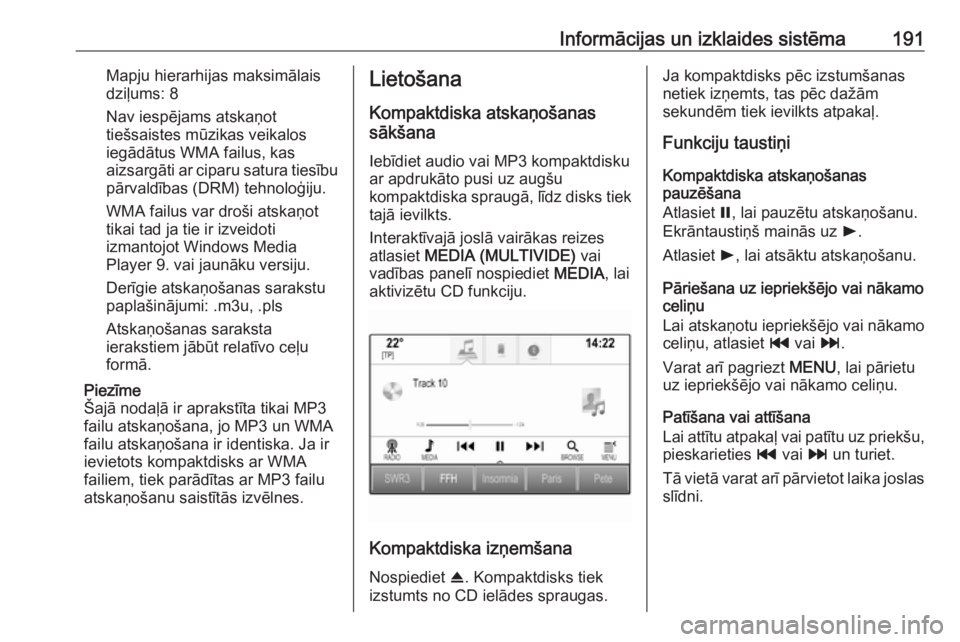
Informācijas un izklaides sistēma191Mapju hierarhijas maksimālais
dziļums: 8
Nav iespējams atskaņot
tiešsaistes mūzikas veikalos
iegādātus WMA failus, kas
aizsargāti ar ciparu satura tiesību pārvaldības (DRM) tehnoloģiju.
WMA failus var droši atskaņot
tikai tad ja tie ir izveidoti
izmantojot Windows Media
Player 9. vai jaunāku versiju.
Derīgie atskaņošanas sarakstu
paplašinājumi: .m3u, .pls
Atskaņošanas saraksta
ierakstiem jābūt relatīvo ceļu
formā.
Piezīme
Šajā nodaļā ir aprakstīta tikai MP3
failu atskaņošana, jo MP3 un WMA
failu atskaņošana ir identiska. Ja ir
ievietots kompaktdisks ar WMA
failiem, tiek parādītas ar MP3 failu
atskaņošanu saistītās izvēlnes.Lietošana
Kompaktdiska atskaņošanas
sākšana
Iebīdiet audio vai MP3 kompaktdisku ar apdrukāto pusi uz augšu
kompaktdiska spraugā, līdz disks tiek tajā ievilkts.
Interaktīvajā joslā vairākas reizes
atlasiet MEDIA (MULTIVIDE) vai
vadības panelī nospiediet MEDIA, lai
aktivizētu CD funkciju.
Kompaktdiska izņemšana
Nospiediet R. Kompaktdisks tiek
izstumts no CD ielādes spraugas.
Ja kompaktdisks pēc izstumšanas
netiek izņemts, tas pēc dažām
sekundēm tiek ievilkts atpakaļ.
Funkciju taustiņi
Kompaktdiska atskaņošanas
pauzēšana
Atlasiet =, lai pauzētu atskaņošanu.
Ekrāntaustiņš mainās uz l.
Atlasiet l, lai atsāktu atskaņošanu.
Pāriešana uz iepriekšējo vai nākamo
celiņu
Lai atskaņotu iepriekšējo vai nākamo celiņu, atlasiet t vai v.
Varat arī pagriezt MENU, lai pārietu
uz iepriekšējo vai nākamo celiņu.
Patīšana vai attīšana
Lai attītu atpakaļ vai patītu uz priekšu,
pieskarieties t vai v un turiet.
Tā vietā varat arī pārvietot laika joslas
slīdni.
Page 194 of 517
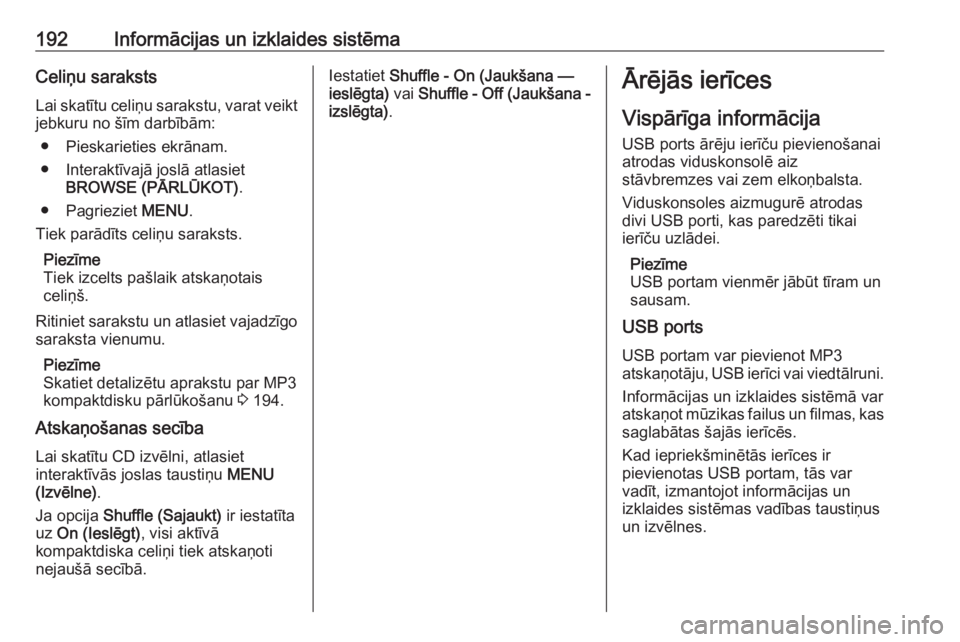
192Informācijas un izklaides sistēmaCeliņu sarakstsLai skatītu celiņu sarakstu, varat veikt
jebkuru no šīm darbībām:
● Pieskarieties ekrānam.
● Interaktīvajā joslā atlasiet BROWSE (PĀRLŪKOT) .
● Pagrieziet MENU.
Tiek parādīts celiņu saraksts.
Piezīme
Tiek izcelts pašlaik atskaņotais
celiņš.
Ritiniet sarakstu un atlasiet vajadzīgo
saraksta vienumu.
Piezīme
Skatiet detalizētu aprakstu par MP3
kompaktdisku pārlūkošanu 3 194.
Atskaņošanas secība
Lai skatītu CD izvēlni, atlasiet
interaktīvās joslas taustiņu MENU
(Izvēlne) .
Ja opcija Shuffle (Sajaukt) ir iestatīta
uz On (Ieslēgt) , visi aktīvā
kompaktdiska celiņi tiek atskaņoti
nejaušā secībā.Iestatiet Shuffle - On (Jaukšana —
ieslēgta) vai Shuffle - Off (Jaukšana -
izslēgta) .Ārējās ierīces
Vispārīga informācija USB ports ārēju ierīču pievienošanai
atrodas viduskonsolē aiz
stāvbremzes vai zem elkoņbalsta.
Viduskonsoles aizmugurē atrodas
divi USB porti, kas paredzēti tikai
ierīču uzlādei.
Piezīme
USB portam vienmēr jābūt tīram un sausam.
USB ports
USB portam var pievienot MP3
atskaņotāju, USB ierīci vai viedtālruni.
Informācijas un izklaides sistēmā var
atskaņot mūzikas failus un filmas, kas
saglabātas šajās ierīcēs.
Kad iepriekšminētās ierīces ir
pievienotas USB portam, tās var
vadīt, izmantojot informācijas un
izklaides sistēmas vadības taustiņus
un izvēlnes.
Page 195 of 517
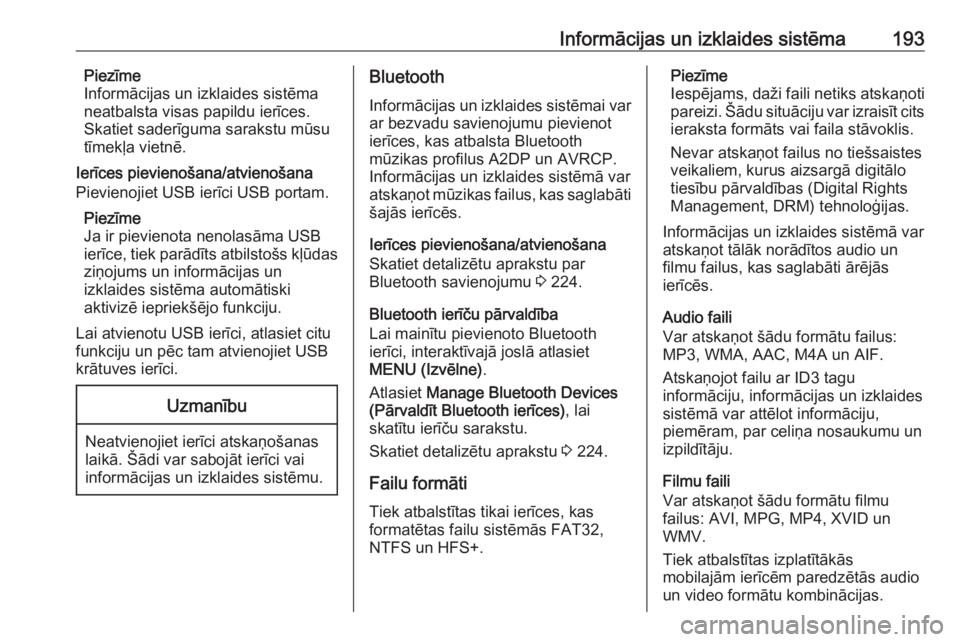
Informācijas un izklaides sistēma193Piezīme
Informācijas un izklaides sistēma
neatbalsta visas papildu ierīces. Skatiet saderīguma sarakstu mūsu
tīmekļa vietnē.
Ierīces pievienošana/atvienošana
Pievienojiet USB ierīci USB portam.
Piezīme
Ja ir pievienota nenolasāma USB
ierīce, tiek parādīts atbilstošs kļūdas
ziņojums un informācijas un
izklaides sistēma automātiski
aktivizē iepriekšējo funkciju.
Lai atvienotu USB ierīci, atlasiet citu
funkciju un pēc tam atvienojiet USB
krātuves ierīci.Uzmanību
Neatvienojiet ierīci atskaņošanas
laikā. Šādi var sabojāt ierīci vai
informācijas un izklaides sistēmu.
Bluetooth
Informācijas un izklaides sistēmai var
ar bezvadu savienojumu pievienot
ierīces, kas atbalsta Bluetooth
mūzikas profilus A2DP un AVRCP.
Informācijas un izklaides sistēmā var
atskaņot mūzikas failus, kas saglabāti šajās ierīcēs.
Ierīces pievienošana/atvienošana
Skatiet detalizētu aprakstu par
Bluetooth savienojumu 3 224.
Bluetooth ierīču pārvaldība
Lai mainītu pievienoto Bluetooth
ierīci, interaktīvajā joslā atlasiet
MENU (Izvēlne) .
Atlasiet Manage Bluetooth Devices
(Pārvaldīt Bluetooth ierīces) , lai
skatītu ierīču sarakstu.
Skatiet detalizētu aprakstu 3 224.
Failu formāti Tiek atbalstītas tikai ierīces, kas
formatētas failu sistēmās FAT32,
NTFS un HFS+.Piezīme
Iespējams, daži faili netiks atskaņoti
pareizi. Šādu situāciju var izraisīt cits ieraksta formāts vai faila stāvoklis.
Nevar atskaņot failus no tiešsaistes
veikaliem, kurus aizsargā digitālo
tiesību pārvaldības (Digital Rights
Management, DRM) tehnoloģijas.
Informācijas un izklaides sistēmā var
atskaņot tālāk norādītos audio un
filmu failus, kas saglabāti ārējās
ierīcēs.
Audio faili
Var atskaņot šādu formātu failus:
MP3, WMA, AAC, M4A un AIF.
Atskaņojot failu ar ID3 tagu
informāciju, informācijas un izklaides
sistēmā var attēlot informāciju,
piemēram, par celiņa nosaukumu un izpildītāju.
Filmu faili
Var atskaņot šādu formātu filmu
failus: AVI, MPG, MP4, XVID un
WMV.
Tiek atbalstītas izplatītākās
mobilajām ierīcēm paredzētās audio
un video formātu kombinācijas.
Page 196 of 517
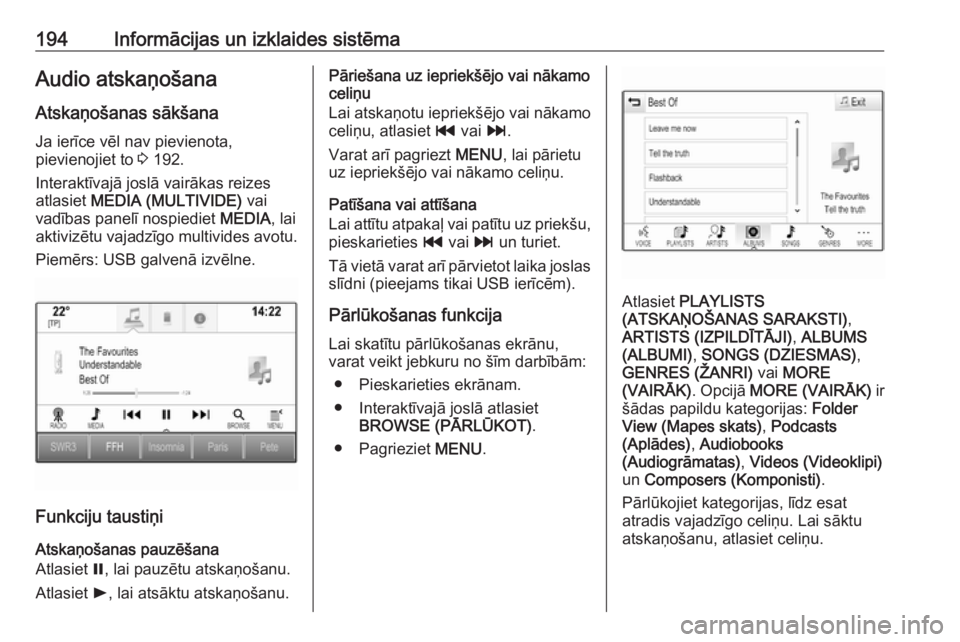
194Informācijas un izklaides sistēmaAudio atskaņošana
Atskaņošanas sākšana
Ja ierīce vēl nav pievienota,
pievienojiet to 3 192.
Interaktīvajā joslā vairākas reizes
atlasiet MEDIA (MULTIVIDE) vai
vadības panelī nospiediet MEDIA, lai
aktivizētu vajadzīgo multivides avotu.
Piemērs: USB galvenā izvēlne.
Funkciju taustiņi
Atskaņošanas pauzēšana
Atlasiet =, lai pauzētu atskaņošanu.
Atlasiet l, lai atsāktu atskaņošanu.
Pāriešana uz iepriekšējo vai nākamo
celiņu
Lai atskaņotu iepriekšējo vai nākamo celiņu, atlasiet t vai v.
Varat arī pagriezt MENU, lai pārietu
uz iepriekšējo vai nākamo celiņu.
Patīšana vai attīšana
Lai attītu atpakaļ vai patītu uz priekšu,
pieskarieties t vai v un turiet.
Tā vietā varat arī pārvietot laika joslas slīdni (pieejams tikai USB ierīcēm).
Pārlūkošanas funkcija
Lai skatītu pārlūkošanas ekrānu,
varat veikt jebkuru no šīm darbībām:
● Pieskarieties ekrānam.
● Interaktīvajā joslā atlasiet BROWSE (PĀRLŪKOT) .
● Pagrieziet MENU.
Atlasiet PLAYLISTS
(ATSKAŅOŠANAS SARAKSTI) ,
ARTISTS (IZPILDĪTĀJI) , ALBUMS
(ALBUMI) , SONGS (DZIESMAS) ,
GENRES (ŽANRI) vai MORE
(VAIRĀK) . Opcijā MORE (VAIRĀK) ir
šādas papildu kategorijas: Folder
View (Mapes skats) , Podcasts
(Aplādes) , Audiobooks
(Audiogrāmatas) , Videos (Videoklipi)
un Composers (Komponisti) .
Pārlūkojiet kategorijas, līdz esat
atradis vajadzīgo celiņu. Lai sāktu
atskaņošanu, atlasiet celiņu.
Page 197 of 517
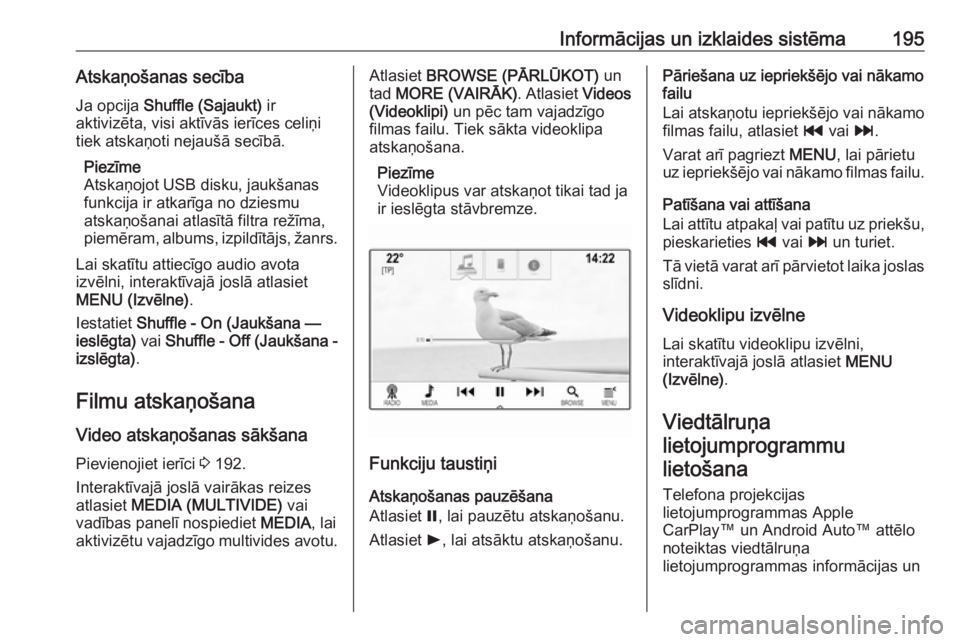
Informācijas un izklaides sistēma195Atskaņošanas secība
Ja opcija Shuffle (Sajaukt) ir
aktivizēta, visi aktīvās ierīces celiņi
tiek atskaņoti nejaušā secībā.
Piezīme
Atskaņojot USB disku, jaukšanas
funkcija ir atkarīga no dziesmu
atskaņošanai atlasītā filtra režīma,
piemēram, albums, izpildītājs, žanrs.
Lai skatītu attiecīgo audio avota
izvēlni, interaktīvajā joslā atlasiet
MENU (Izvēlne) .
Iestatiet Shuffle - On (Jaukšana —
ieslēgta) vai Shuffle - Off (Jaukšana -
izslēgta) .
Filmu atskaņošana Video atskaņošanas sākšanaPievienojiet ierīci 3 192.
Interaktīvajā joslā vairākas reizes
atlasiet MEDIA (MULTIVIDE) vai
vadības panelī nospiediet MEDIA, lai
aktivizētu vajadzīgo multivides avotu.Atlasiet BROWSE (PĀRLŪKOT) un
tad MORE (VAIRĀK) . Atlasiet Videos
(Videoklipi) un pēc tam vajadzīgo
filmas failu. Tiek sākta videoklipa
atskaņošana.
Piezīme
Videoklipus var atskaņot tikai tad ja
ir ieslēgta stāvbremze.
Funkciju taustiņi
Atskaņošanas pauzēšana
Atlasiet =, lai pauzētu atskaņošanu.
Atlasiet l, lai atsāktu atskaņošanu.
Pāriešana uz iepriekšējo vai nākamo
failu
Lai atskaņotu iepriekšējo vai nākamo filmas failu, atlasiet t vai v.
Varat arī pagriezt MENU, lai pārietu
uz iepriekšējo vai nākamo filmas failu.
Patīšana vai attīšana
Lai attītu atpakaļ vai patītu uz priekšu, pieskarieties t vai v un turiet.
Tā vietā varat arī pārvietot laika joslas
slīdni.
Videoklipu izvēlne
Lai skatītu videoklipu izvēlni,
interaktīvajā joslā atlasiet MENU
(Izvēlne) .
Viedtālruņa
lietojumprogrammu lietošana
Telefona projekcijas
lietojumprogrammas Apple
CarPlay™ un Android Auto™ attēlo
noteiktas viedtālruņa
lietojumprogrammas informācijas un
Page 198 of 517
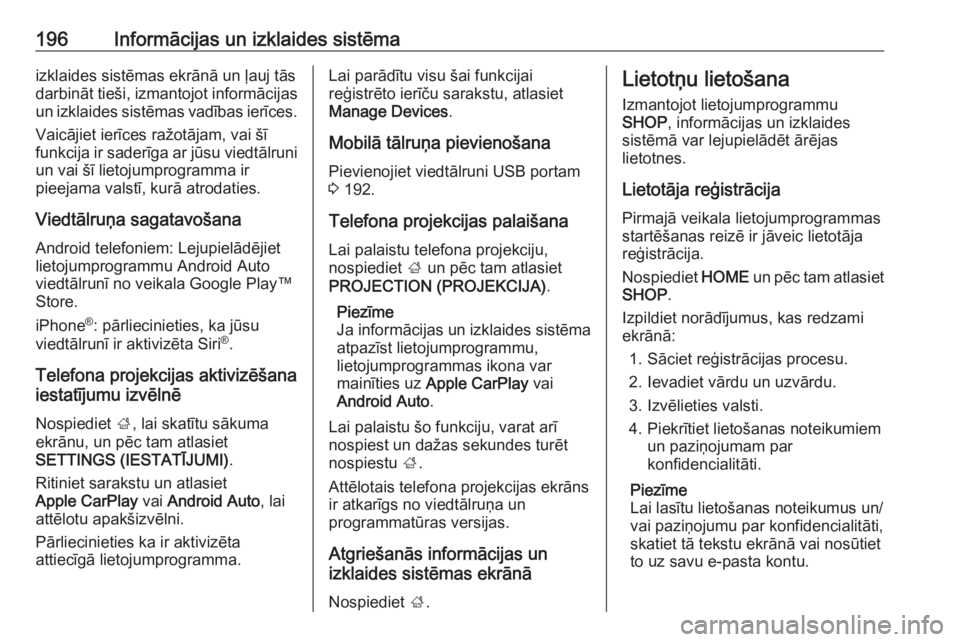
196Informācijas un izklaides sistēmaizklaides sistēmas ekrānā un ļauj tās
darbināt tieši, izmantojot informācijas
un izklaides sistēmas vadības ierīces.
Vaicājiet ierīces ražotājam, vai šī
funkcija ir saderīga ar jūsu viedtālruni
un vai šī lietojumprogramma ir
pieejama valstī, kurā atrodaties.
Viedtālruņa sagatavošana Android telefoniem: Lejupielādējiet
lietojumprogrammu Android Auto
viedtālrunī no veikala Google Play™
Store.
iPhone ®
: pārliecinieties, ka jūsu
viedtālrunī ir aktivizēta Siri ®
.
Telefona projekcijas aktivizēšana
iestatījumu izvēlnē
Nospiediet ;, lai skatītu sākuma
ekrānu, un pēc tam atlasiet
SETTINGS (IESTATĪJUMI) .
Ritiniet sarakstu un atlasiet
Apple CarPlay vai Android Auto , lai
attēlotu apakšizvēlni.
Pārliecinieties ka ir aktivizēta
attiecīgā lietojumprogramma.Lai parādītu visu šai funkcijai
reģistrēto ierīču sarakstu, atlasiet
Manage Devices .
Mobilā tālruņa pievienošana
Pievienojiet viedtālruni USB portam
3 192.
Telefona projekcijas palaišana
Lai palaistu telefona projekciju,
nospiediet ; un pēc tam atlasiet
PROJECTION (PROJEKCIJA) .
Piezīme
Ja informācijas un izklaides sistēma
atpazīst lietojumprogrammu,
lietojumprogrammas ikona var
mainīties uz Apple CarPlay vai
Android Auto .
Lai palaistu šo funkciju, varat arī
nospiest un dažas sekundes turēt
nospiestu ;.
Attēlotais telefona projekcijas ekrāns ir atkarīgs no viedtālruņa un
programmatūras versijas.
Atgriešanās informācijas un
izklaides sistēmas ekrānā
Nospiediet ;.Lietotņu lietošana
Izmantojot lietojumprogrammu
SHOP , informācijas un izklaides
sistēmā var lejupielādēt ārējas
lietotnes.
Lietotāja reģistrācija
Pirmajā veikala lietojumprogrammas
startēšanas reizē ir jāveic lietotāja
reģistrācija.
Nospiediet HOME un pēc tam atlasiet
SHOP .
Izpildiet norādījumus, kas redzami
ekrānā:
1. Sāciet reģistrācijas procesu.
2. Ievadiet vārdu un uzvārdu.
3. Izvēlieties valsti.
4. Piekrītiet lietošanas noteikumiem un paziņojumam par
konfidencialitāti.
Piezīme
Lai lasītu lietošanas noteikumus un/ vai paziņojumu par konfidencialitāti,
skatiet tā tekstu ekrānā vai nosūtiet
to uz savu e-pasta kontu.
Page 199 of 517
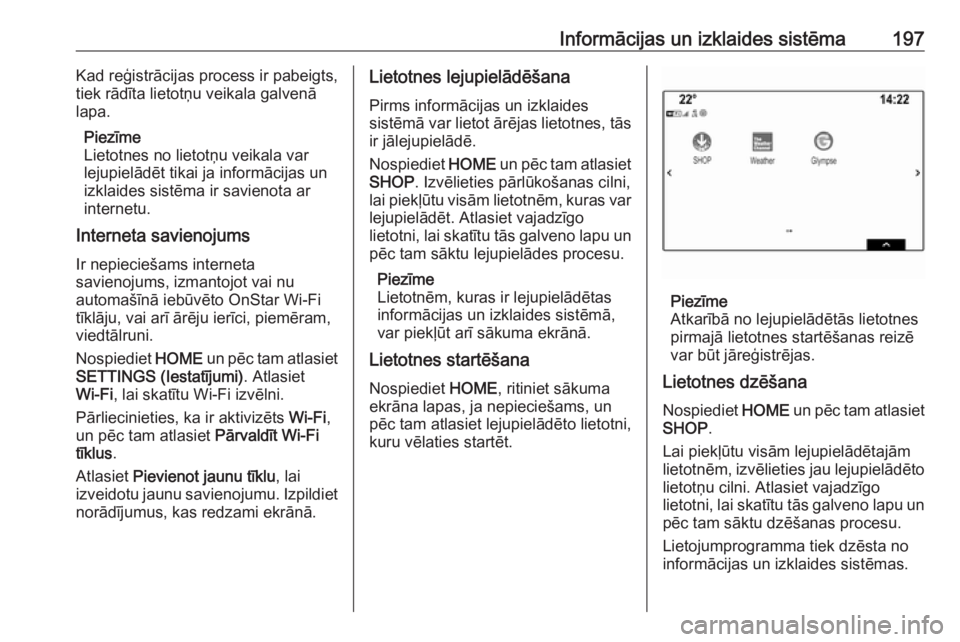
Informācijas un izklaides sistēma197Kad reģistrācijas process ir pabeigts,
tiek rādīta lietotņu veikala galvenā
lapa.
Piezīme
Lietotnes no lietotņu veikala var lejupielādēt tikai ja informācijas unizklaides sistēma ir savienota ar
internetu.
Interneta savienojums
Ir nepieciešams interneta
savienojums, izmantojot vai nu
automašīnā iebūvēto OnStar Wi-Fi
tīklāju, vai arī ārēju ierīci, piemēram,
viedtālruni.
Nospiediet HOME un pēc tam atlasiet
SETTINGS (Iestatījumi) . Atlasiet
Wi-Fi , lai skatītu Wi-Fi izvēlni.
Pārliecinieties, ka ir aktivizēts Wi-Fi,
un pēc tam atlasiet Pārvaldīt Wi-Fi
tīklus .
Atlasiet Pievienot jaunu tīklu , lai
izveidotu jaunu savienojumu. Izpildiet norādījumus, kas redzami ekrānā.Lietotnes lejupielādēšana
Pirms informācijas un izklaides
sistēmā var lietot ārējas lietotnes, tās
ir jālejupielādē.
Nospiediet HOME un pēc tam atlasiet
SHOP . Izvēlieties pārlūkošanas cilni,
lai piekļūtu visām lietotnēm, kuras var lejupielādēt. Atlasiet vajadzīgo
lietotni, lai skatītu tās galveno lapu un
pēc tam sāktu lejupielādes procesu.
Piezīme
Lietotnēm, kuras ir lejupielādētas
informācijas un izklaides sistēmā, var piekļūt arī sākuma ekrānā.
Lietotnes startēšana
Nospiediet HOME, ritiniet sākuma
ekrāna lapas, ja nepieciešams, un
pēc tam atlasiet lejupielādēto lietotni,
kuru vēlaties startēt.
Piezīme
Atkarībā no lejupielādētās lietotnes
pirmajā lietotnes startēšanas reizē
var būt jāreģistrējas.
Lietotnes dzēšana
Nospiediet HOME un pēc tam atlasiet
SHOP .
Lai piekļūtu visām lejupielādētajām
lietotnēm, izvēlieties jau lejupielādēto
lietotņu cilni. Atlasiet vajadzīgo
lietotni, lai skatītu tās galveno lapu un
pēc tam sāktu dzēšanas procesu.
Lietojumprogramma tiek dzēsta no
informācijas un izklaides sistēmas.
Page 200 of 517
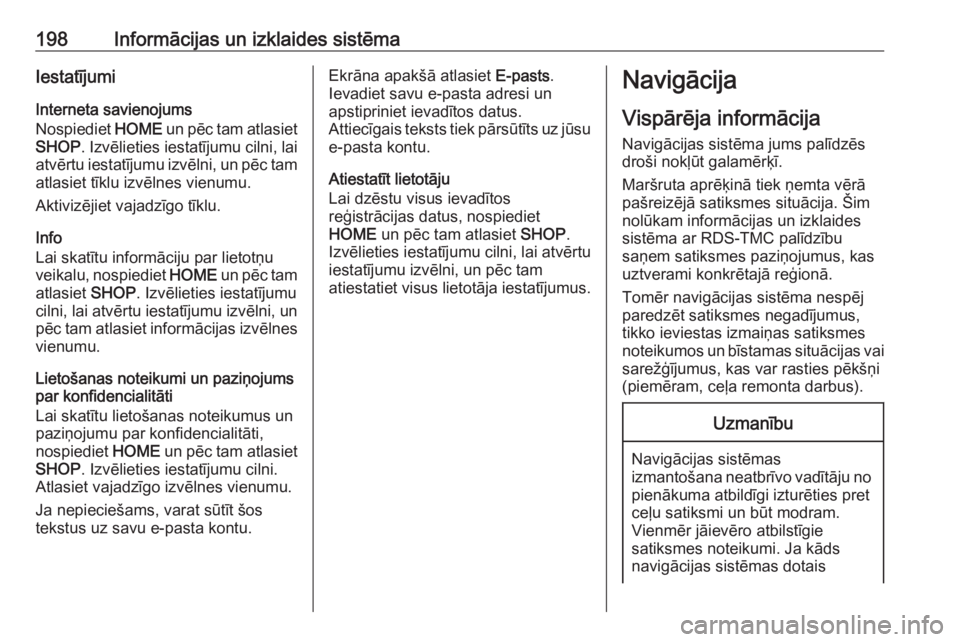
198Informācijas un izklaides sistēmaIestatījumiInterneta savienojums
Nospiediet HOME un pēc tam atlasiet
SHOP . Izvēlieties iestatījumu cilni, lai
atvērtu iestatījumu izvēlni, un pēc tam atlasiet tīklu izvēlnes vienumu.
Aktivizējiet vajadzīgo tīklu.
Info
Lai skatītu informāciju par lietotņu
veikalu, nospiediet HOME un pēc tam
atlasiet SHOP. Izvēlieties iestatījumu
cilni, lai atvērtu iestatījumu izvēlni, un
pēc tam atlasiet informācijas izvēlnes vienumu.
Lietošanas noteikumi un paziņojums
par konfidencialitāti
Lai skatītu lietošanas noteikumus un
paziņojumu par konfidencialitāti,
nospiediet HOME un pēc tam atlasiet
SHOP . Izvēlieties iestatījumu cilni.
Atlasiet vajadzīgo izvēlnes vienumu.
Ja nepieciešams, varat sūtīt šos
tekstus uz savu e-pasta kontu.Ekrāna apakšā atlasiet E-pasts.
Ievadiet savu e-pasta adresi un
apstipriniet ievadītos datus.
Attiecīgais teksts tiek pārsūtīts uz jūsu e-pasta kontu.
Atiestatīt lietotāju
Lai dzēstu visus ievadītos
reģistrācijas datus, nospiediet
HOME un pēc tam atlasiet SHOP.
Izvēlieties iestatījumu cilni, lai atvērtu
iestatījumu izvēlni, un pēc tam
atiestatiet visus lietotāja iestatījumus.Navigācija
Vispārēja informācija Navigācijas sistēma jums palīdzēs
droši nokļūt galamērķī.
Maršruta aprēķinā tiek ņemta vērā
pašreizējā satiksmes situācija. Šim
nolūkam informācijas un izklaides
sistēma ar RDS-TMC palīdzību
saņem satiksmes paziņojumus, kas
uztverami konkrētajā reģionā.
Tomēr navigācijas sistēma nespēj
paredzēt satiksmes negadījumus,
tikko ieviestas izmaiņas satiksmes
noteikumos un bīstamas situācijas vai
sarežģījumus, kas var rasties pēkšņi
(piemēram, ceļa remonta darbus).Uzmanību
Navigācijas sistēmas
izmantošana neatbrīvo vadītāju no pienākuma atbildīgi izturēties pret
ceļu satiksmi un būt modram.
Vienmēr jāievēro atbilstīgie
satiksmes noteikumi. Ja kāds
navigācijas sistēmas dotais